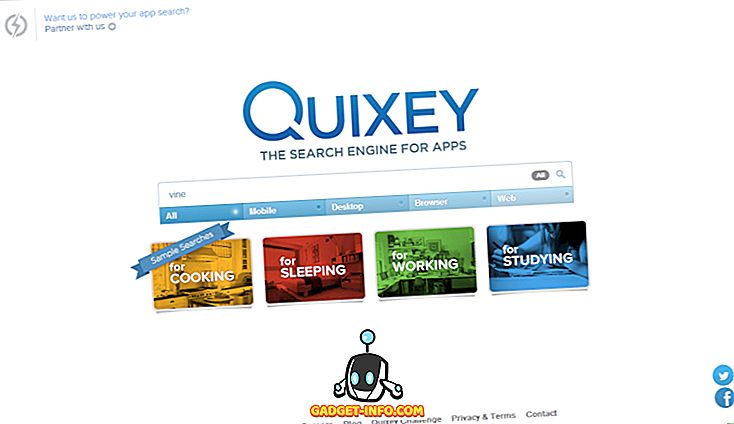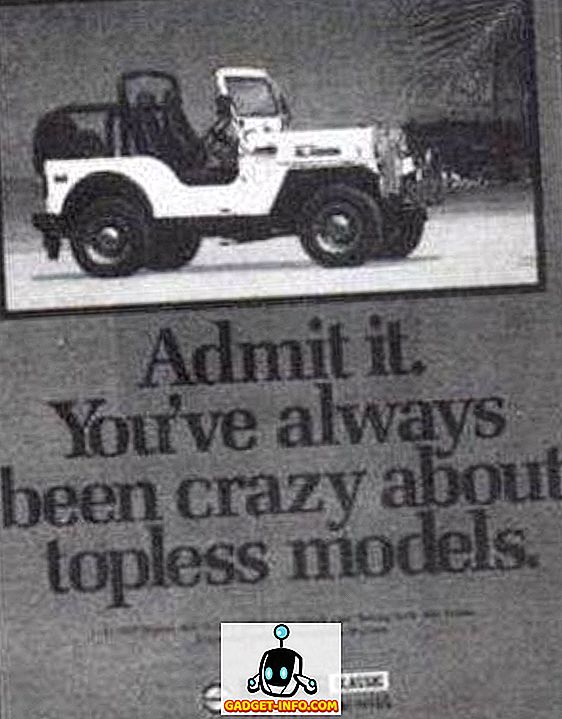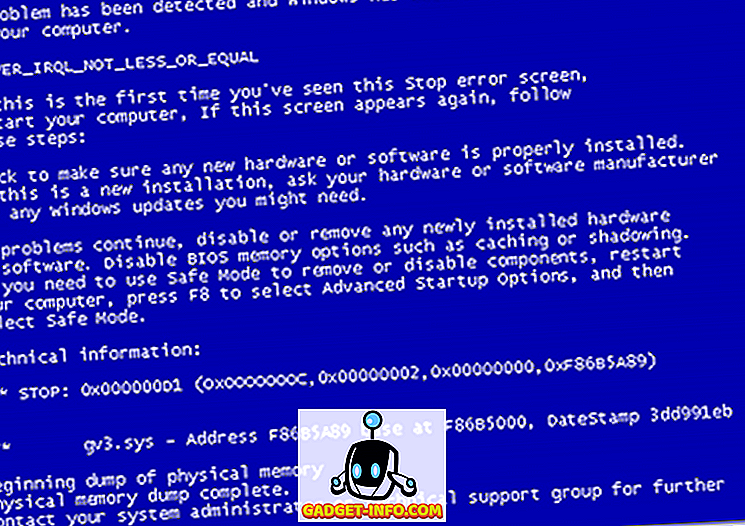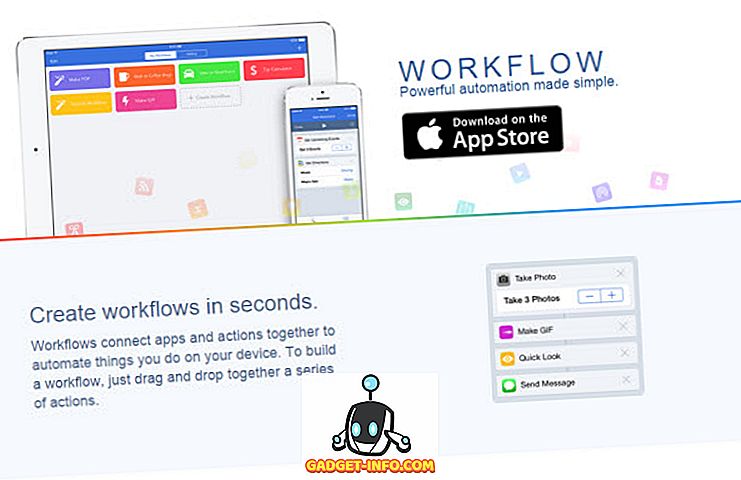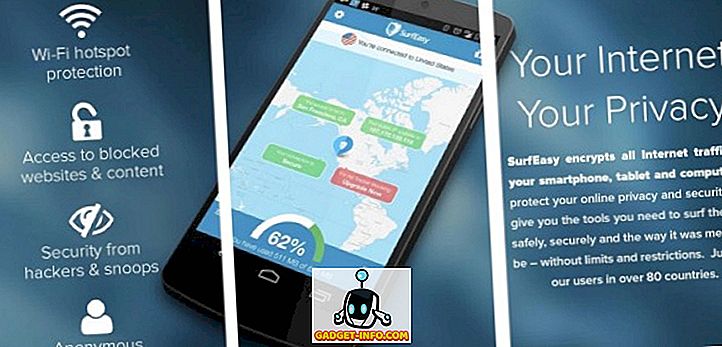Android 5.0 Lollipop - безусловно, самое большое изменение, сделанное в Android с момента его создания. Он придумал визуальную переработку в форме Material Design, которая является попыткой Google объединить дизайн и опыт во всех своих продуктах. В то время как визуальные изменения были наиболее заметными, Google также сделал ряд внутренних улучшений в рамках платформы, таких как проект Volta для оптимизации батареи и подготовки Android к SoC на базе x64.
Хотя большинство внутренних изменений остаются незамеченными, есть небольшие аккуратные изменения во всей операционной системе. В этой статье мы рассмотрим 9 трюков в Lollipop, которые должен знать каждый пользователь.
9 лучших трюков Android 5.0 Lollipop, которые вы не знали
1. Леденец пасхальное яйцо
Мы все любим пасхальные яйца в каждой версии Android, и то же самое касается Lollipop. Перейдите в приложение « Настройки» и нажмите « О телефоне». Несколько раз нажмите на номер версии Android . Вас, как и ожидалось, встретит леденец на палочке.
Нажмите на нее еще несколько раз, и теперь вы играете во Flappy Android? Мы все так сильно любили Flappy bird, что Google запекла ее прямо в систему.

2. Поиск в настройках
Это была особенность, которая давно назрела. Несмотря на то, что Android довольно прост в своих предложениях, он может стать немного сложным для новых пользователей, особенно для приложения настроек. Некоторые из наиболее важных конфигураций иногда могут быть скрыты в бесконечных опциях, и их сложно найти, что меняется с Lollipop. Вы можете напрямую нажать на значок поиска, чтобы найти параметры в приложении настроек.

3. Встроенный фонарик
До Lollipop вам нужно было установить стороннее приложение для фонарика, а теперь нет. Вы получаете доступ к переключателю фонарика прямо из быстрых настроек.

4. Гостевые аккаунты
Гостевые учетные записи были добавлены в JellyBean 4.3, но добавление гостевых учетных записей было не таким интуитивно понятным, как в Lollipop. В Android 5.0 откройте тень уведомлений и коснитесь изображения своей учетной записи, чтобы открыть меню «Пользователи». Здесь вы можете добавить новую учетную запись или перейти на гостевую учетную запись. Вы также можете переключаться между учетными записями, долго нажимая кнопку питания и выбирая учетную запись, на которую хотите переключиться.


5. Настройте уведомления
Уведомления не являются чем-то новым для Android. Но на Lollipop уведомления перегружены. На Lollipop вы получаете уведомления прямо на экране блокировки, и вы даже можете увидеть содержимое уведомлений с самого экрана блокировки. Вы можете действовать на них, дважды нажав на них или отклонить их, проводя их прочь. Но иногда вы не хотите, чтобы важные сообщения или электронные письма появлялись на экране блокировки, в этом случае вы можете перейти в « Настройки», нажать « Звуки и уведомления» и нажать « Когда устройство заблокировано», а затем « Скрыть конфиденциальный контент уведомлений» . При включении опции «Скрыть конфиденциальное содержимое уведомления» содержимое вашего уведомления теперь будет скрыто.
Кроме того, вы также можете изменить разрешения на уведомления для каждого приложения. Нажмите на уведомления приложения, а затем нажмите на приложение, приоритет уведомлений которого вы хотите изменить, и вы можете либо полностью заблокировать уведомления, либо установить их приоритетность, чтобы они всегда были сверху.

6. Прикрепление экрана
Это обычный сценарий при использовании телефона Android. Возможно, вам нравится ваш любимый клип на YouTube, и вы случайно коснулись кнопки «Домой», и ваш опыт прерывается. Чтобы избежать этого, в игру вступает функция закрепления экрана.
Зайдите в Настройки и нажмите на Безопасность . Включите закрепление экрана.

Теперь нажмите на кнопку недавних приложений, и вы увидите значок Pin в нижней части. Нажмите на него, и теперь, независимо от того, к чему вы прикасаетесь, экран остается закрепленным на дисплее, избегая случайного взаимодействия.

Открепить Нажмите и удерживайте кнопку «Назад» и кнопку недавних приложений.
7. Приоритетные уведомления
При обновлении до Lollipop первым новым дополнением, которое вы могли встретить на ползунке громкости, является «приоритетные уведомления». Он действует как режим «Не беспокоить» для Android, который похож на реализацию Google Motorola Alert, которая либо временно отключает все уведомления, либо позволяет только вашим избранным контактам проходить мимо.
Проще говоря, в приоритетном режиме ваш телефон будет звонить / звонить только тогда, когда указанный (помеченный звездочкой) контакт вам звонит, во всех остальных ситуациях он будет молчать. Если вам случится выбрать « Нет», вы не получите никаких уведомлений «Даже для ваших тревог».
Вы можете включить приоритетный режим, нажимая кнопки громкости, а затем нажимая на значок запуска. Значок запуска в строке состояния указывает, что приоритетный режим активен. Вы даже можете указать, какой тип прерываний вы хотите разрешить. Несмотря на то, что это довольно удобная функция, для новых пользователей может показаться немного сложным обдумать конфигурацию.

8. Встроенный аккумулятор
Каждый любит свой телефон и совершенно очевидно, что хочет им пользоваться. Но нам не нравится, когда наш телефон истощается до 20 процентов. Экономия заряда аккумулятора в Lollipop активируется, когда ваш телефон достигает 15%, и останавливает анимацию фоновых процессов, продлевая жизнь до 90 минут. У вас есть два варианта для порога батареи, который составляет 5% и 15%. Однако на телефонах Nexus вы можете вручную включить режим экономии заряда батареи, чтобы избежать быстрого разряда батареи.

9. Умный Замок
В среднем обычный пользователь Android разблокирует свое устройство примерно 110 раз в день. Хотя это обеспечивает безопасность, но это тратит много времени. Функция смарт-блокировки на Lollipop определяет, находится ли телефон в вашем кармане или сумке, и сохраняет его для вас разблокированным. Это делается с помощью акселерометра. Как только вы установите его, и устройство не будет двигаться, оно снова заблокируется. То же самое происходит, если оно подключено к доверенному устройству Bluetooth, если ваше устройство подключено к вашим умным часам или вашему ПК (доверенному устройству), экран блокировки будет отключен, а когда он не подключен, он будет снова включен.

Итак, это были одни из самых полезных трюков и советов по леденцу на палочке. Если вам известны другие полезные советы, сообщите нам об этом в разделе комментариев.
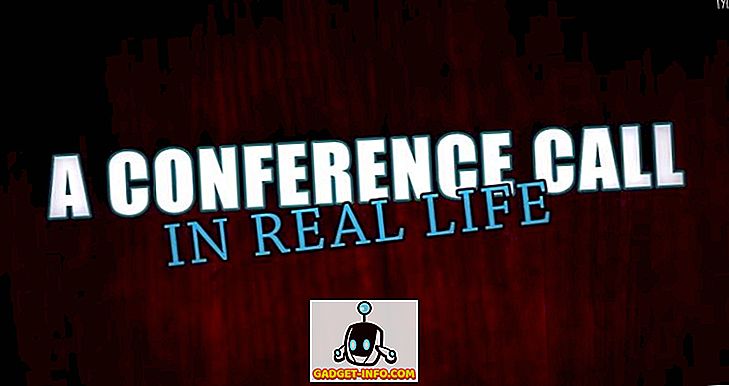
![BlueStacks не работает на MacOS Mojave: вот альтернатива, которую вы можете использовать [Обновлено]](https://gadget-info.com/img/alternative/805/bluestacks-not-working-macos-mojave-8.jpg)